
Ukeysoft Video Editor(视频编辑工具)
v10.3.0 免费版- 软件大小:33.5 MB
- 更新日期:2019-01-28 17:20
- 软件语言:简体中文
- 软件类别:视频处理
- 软件授权:免费版
- 软件官网:待审核
- 适用平台:WinXP, Win7, Win8, Win10, WinAll
- 软件厂商:

软件介绍 人气软件 下载地址
Ukeysoft Video Editor是一款非常好用并且功能特别强大的视频制作工具,这款软件支持很多种截取方式,如简易截取,批量截取和高级截取,简易和批量截取,也支持高级截取,高级截取可以将正在进行其他操作如旋转或者添加字幕以及音效等操作时进行截取,用户只需要按照软件的步骤操作就可以处理视频,需要的朋友下载试试吧。
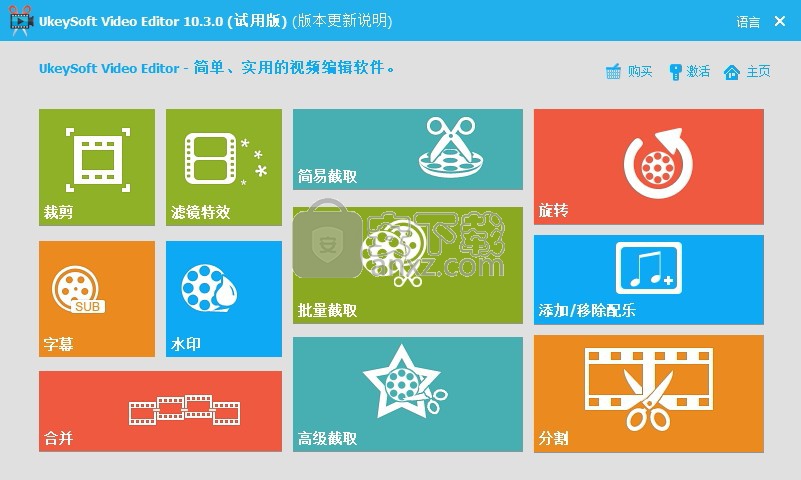
软件功能
1、裁剪功能,可以将选中的视频进行裁剪,裁剪前可对裁剪参数进行设置。
2、字幕设置功能,可对字幕方向,字体的风格,字幕位置线颜色进行设置。
3、多个视频合并功能,需要添加两个以上的视频文件选择一个视频作为输出格式。
4、简易截取功能,可在添加文件后设置开始和结束时间,选择截取范围,开始截取。
软件特色
1、可以批量截取需要的视频,不用一个个的进行截取,节约截取时间。
2、软件还可以在将视频进行旋转,添加字幕时进行高级截取,不影响任何效果。
3、软件可以自行添加或者是删除音乐,制作出自己需要的视频效果。
4、有多种视频截取功能,如简易截取,批量截取,高级截取等供你使用。
安装步骤
1、下载软件安装包并运行,得到安装向导,点击下一步;
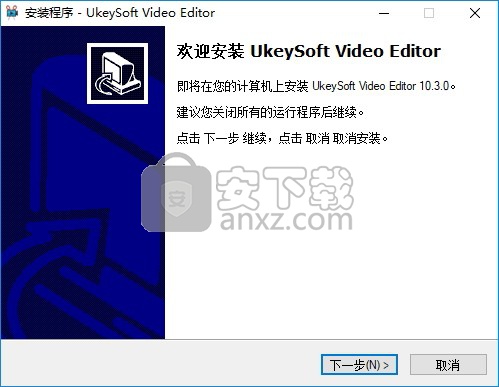
2、阅读用户许可协议,点选我同意,然后点击下一步;
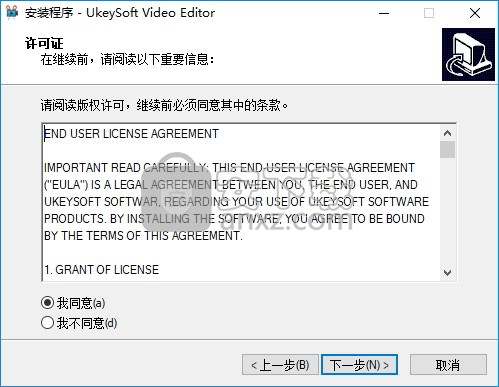
3、选择软件的安装位置,如下图所示,点击下一步;
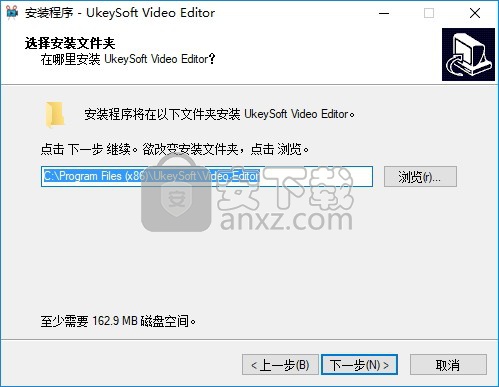
4、选择创建快捷方式的开始目录,继续点击下一步;
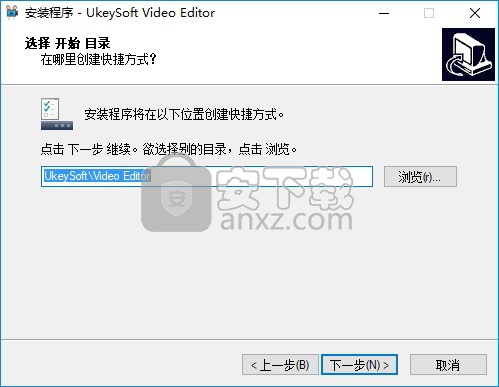
5、选择需要添加的快捷方式,勾选上就可以了,点击下一步;
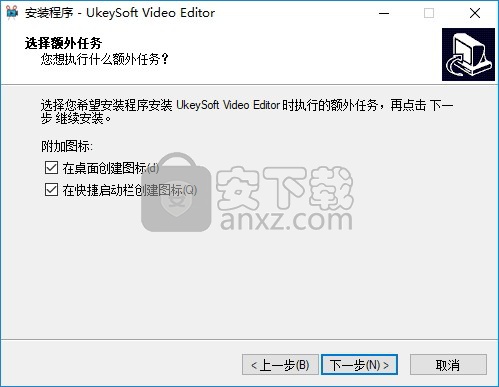
6、检查安装的相关信息,确认后点击安装,耐心等待即可。

使用方法
1、打开软件,如下图所示,这是软件的主界面,可在此界面进行相应的操作;
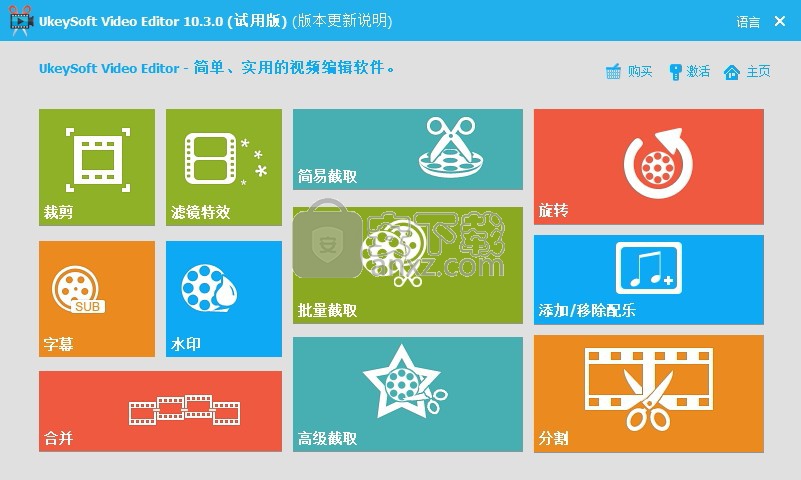
2、点击界面上的裁剪方块,在弹出窗口中进行裁剪的相关操作,如下图所示;

3、点击滤镜特效,还是在弹出的窗口中设置亮度,对比度,饱和度以及各种界面特效等;
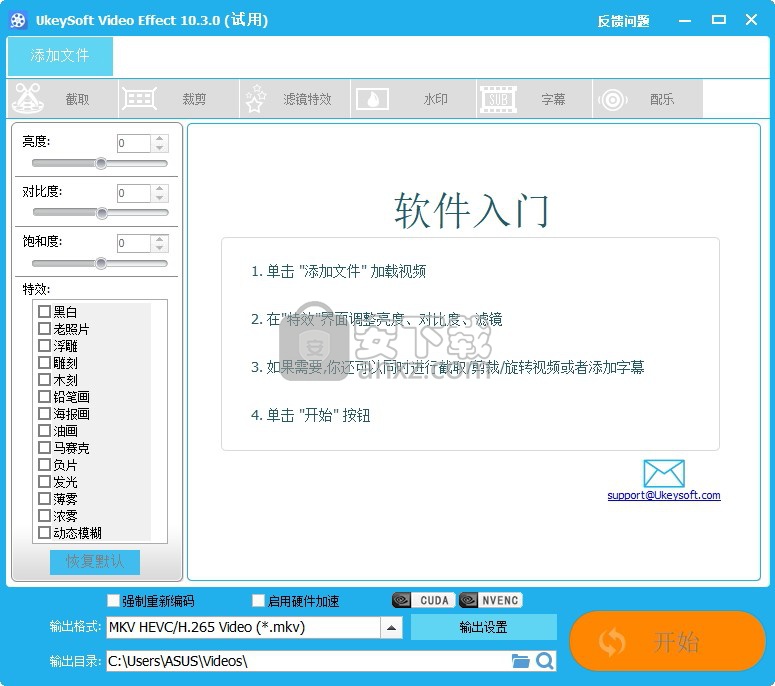
4、点击字幕,在弹出窗口中设置字体风格,字幕位置线颜色等;
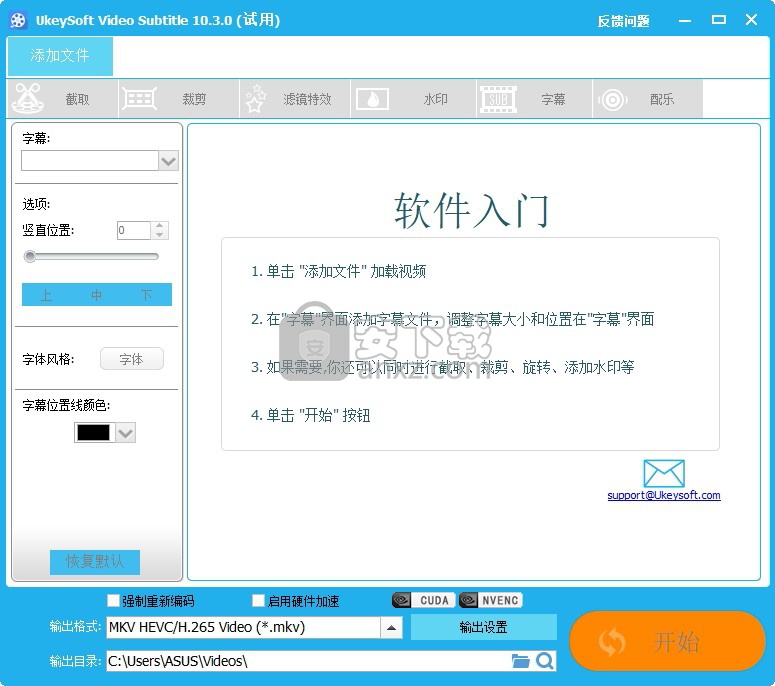
5、点击水印,这个窗口中设置播放时间范围,字体风格,背景颜色等;
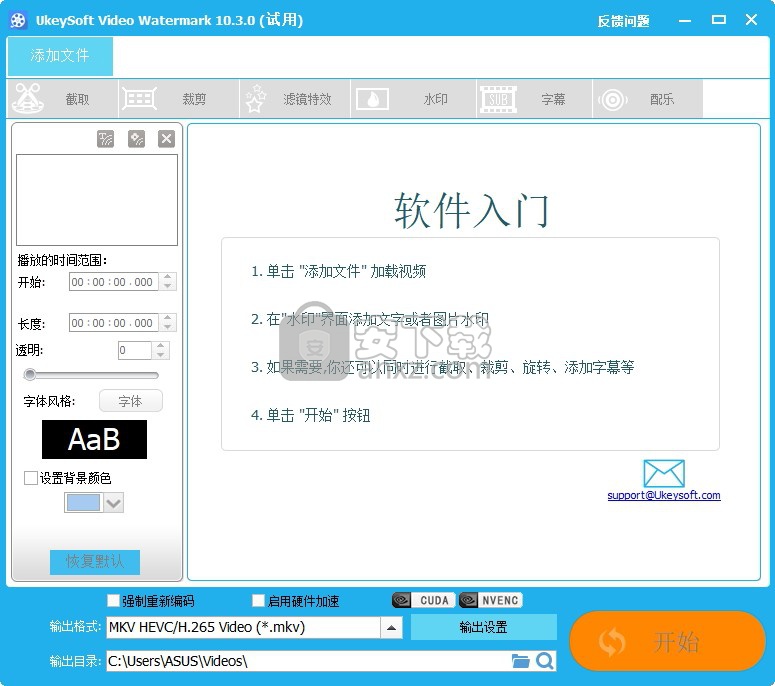
6、选择批量截取,添加多个视频后设置相应参数,单击开始截取。
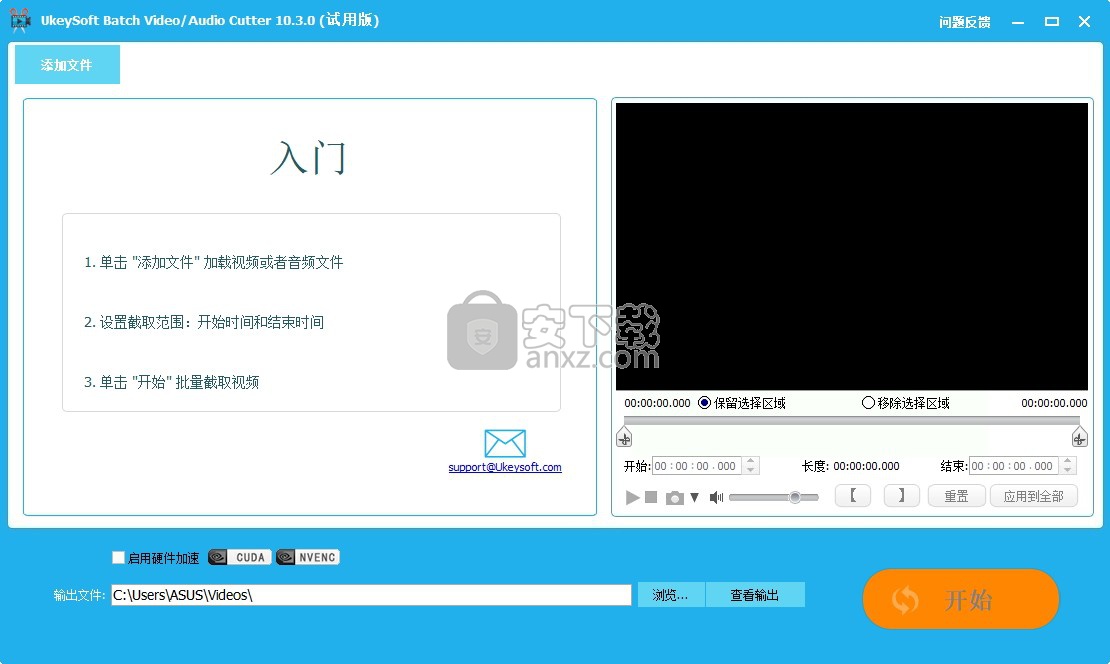
人气软件
-

pr2021中文 1618 MB
/简体中文 -

HD Video Repair Utility(mp4视频文件修复器) 36.7 MB
/简体中文 -

camtasia studio 2020中文 524 MB
/简体中文 -

adobe premiere pro 2021中文 1618 MB
/简体中文 -

vmix pro 22中文(电脑视频混合软件) 270.0 MB
/简体中文 -

BeeCut(蜜蜂剪辑) 83.6 MB
/简体中文 -

Sayatoo卡拉字幕精灵 35.10 MB
/简体中文 -

vsdc video editor(视频编辑专家) 99.5 MB
/简体中文 -

newblue插件 1229 MB
/简体中文 -

JavPlayerTrial(视频去马赛克软件) 41.1 MB
/简体中文


 斗鱼直播伴侣 6.3.10.0.529
斗鱼直播伴侣 6.3.10.0.529  达芬奇调色(DaVinci Resolve Studio) v2.29.15.43
达芬奇调色(DaVinci Resolve Studio) v2.29.15.43  360快剪辑软件 v1.3.1.3033
360快剪辑软件 v1.3.1.3033 






